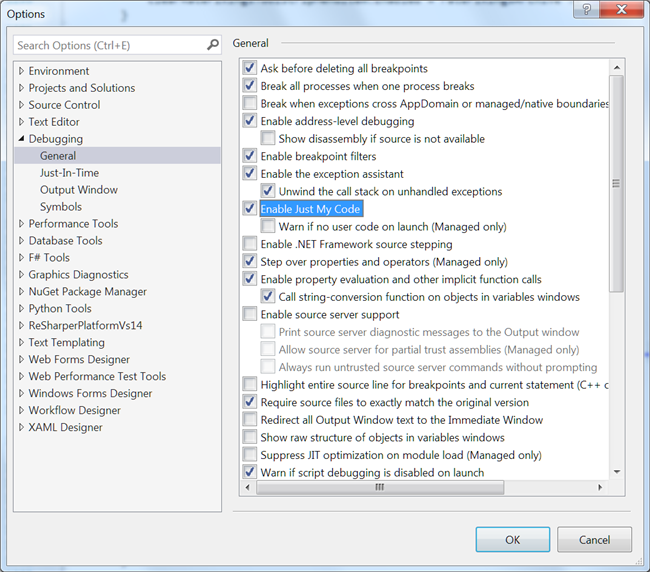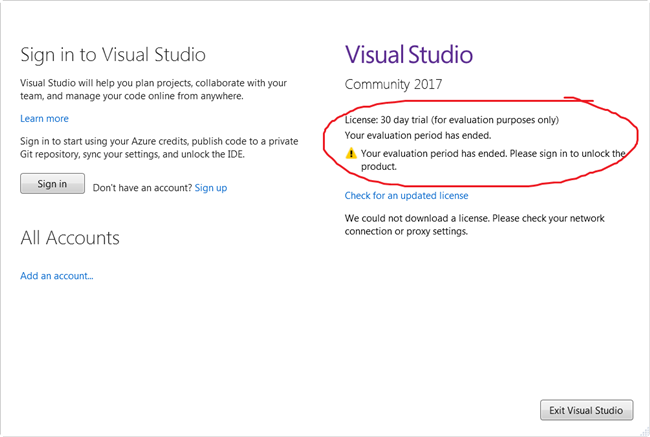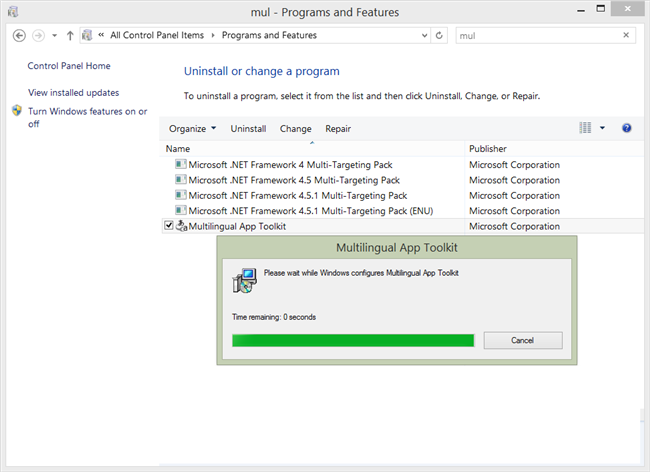Вопрос:
Обычно для создания нового блока скобок я бы набрал:
“{“, затем введите
Это дает:
{ }
однако (я видел это на двух разных машинах до сих пор, это может быть настройка по умолчанию), если я, как и я, вам нравится удерживать сдвиг или случайно удерживать его, а вместо этого нажимать shift + enter, он создает новая строка внизу.
{ } //current cursor position
Оставляя неотформатированные скобки позади!
Это очень раздражает, поскольку я почти всегда это делаю, и мне нужно немного поиграть, чтобы вернуть скобки туда, где я их хочу. Что я могу сделать, чтобы изменить поведение shift + enter?
Лучший ответ:
Мы наткнулись на эту тему, и мне показалось, что мы могли бы улучшить здесь Shift + Enter (SmartBreakLine).
Итак, в тех случаях, когда был открыт блок { }, и если shift было умышленно или непреднамеренно удержано, мы теперь делаем это:
{ | }
вместо
{ } |
Таким образом, люди, которые привыкли использовать shift +, вводят для завершения строки (в С# он добавляет точку с запятой в конец строки, если это необходимо, форматирует строку, добавляет новую строку после текущей строки), не нужно потерять эти функции, переназначив ярлык на BreakLine.
Смотрите: https://github.com/dotnet/roslyn/pull/5790
это должно сделать это в следующем обновлении Vs2015, и мы надеемся, вам понравится.
Ответ №1
Перейдите в раздел Функции > Средa > Клавиатура
- Найдите Edit.SmartBreakLine и удалите назначенный ярлык (Shift + Enter)
- Найдите Редактировать .BreakLine, нажмите “Нажмите клавиши быстрого доступа:”, нажмите Shift + Enter и выберите Assign
Если он не работает, попробуйте перезапустить Visual Studio.
Обновление: эта проблема исправлена в обновлении Visual Studio 2015 1 – SmartBreakLine работает как ожидалось.
Ответ №2
Это хорошо работает в моем VS 2015. Попробуйте сбросить все настройки.
Инструменты > Параметры импорта и экспортa > Reset все настройки > Далее > Visual С#
Вы можете Reset для всех других языков, подобных этому.
Надеюсь, это поможет!